電子署名を検証するには
Adobe Acrobat Reader などの PDF 表示アプリケーションには、 PDF ファイルに付与されている電子署名を検証する機能が備わっています。しかし、 [Adobe Acrobat Reader][]の初期設定ですべての電子署名を検証できるわけではありません。
マイナンバーカードで付与された署名を検証するためには、 地方公共団体情報システム機構が運営する公的個人認証サービスで配布されているしている認証局 (CA) 自己署名証明書をコンピューターの信頼済み証明書ストアに配置する必要があります。
認証局(CA)の証明書がインストールされていない場合
認証局 (CA) の証明書がインストールされていない状態で、 署名された PDF を開くと 「少なくとも 1 つの署名に問題があります。」 というメッセージが表示されます。(Adobe Acrobat Reader の場合です。)
![]()
このようなメッセージが表示される場合、 署名を正しく検証できていません。必要な認証局 (CA) 証明書をインストールして、 署名を検証できるようにしましょう。
ここでは Adobe Acrobat Reader でマイナンバーカードによる署名を検証する方法を説明していきます。Foxit Reader など他の PDF 表示アプリケーションでも同様の手順で設定をすることができます。
認証局(CA)の証明書をダウンロードする
はじめに公的個人認証サービスが配布している認証局 (CA) の証明書を以下のサイトからダウンロードします。
上記サイトから、 署名用認証局の自己署名証明書 (CER ・ 2KB) をダウンロードしてください。4 年ごとに新しい有効期間が設定された証明書が公開されていくようです。
署名用認証局の自己署名証明書
(有効期間 2019 年 9 月 15 日~2029 年 9 月 14 日) (CER ・ 2KB)署名用認証局の自己署名証明書
(有効期間 2015 年 10 月 20 日~2025 年 10 月 19 日) (CER ・ 2KB)
ダウンロードした CA 証明書ファイルをインストールする方法は 2 つあります。下記いずれからの方法で CA 証明書をインストールしてください。
Acrobat ReaderにCA証明書をインストールする方法
[Adobe Acrobat Reader][]には独立した CA 証明書ストアがあります。ここに CA 証明書をインストールすることで署名を検証できるようになります。
[Adobe Acrobat Reader][]を起動してメニューバーから 編集 → 環境設定... を選択します。
環境設定ウィンドウが開きます。左側の分類から 「署名」 をクリックして、 右側の 「ID と信頼済み証明書」 欄の 詳細... ボタンをクリックします。
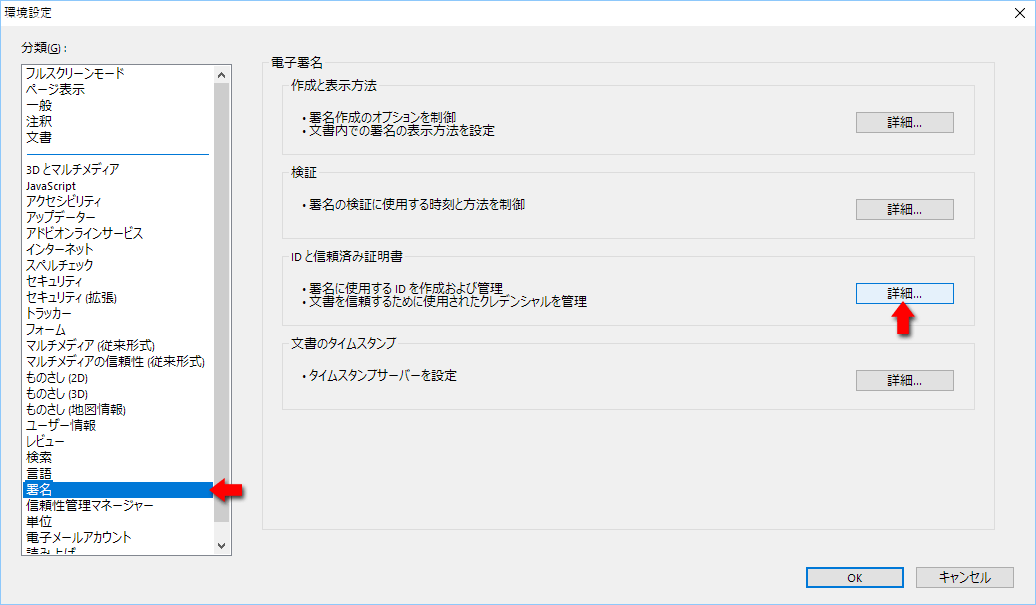
デジタル ID と信頼済み証明書の設定ウィンドウが開きます。左側の 「信頼済み証明書」 をクリックしてから、 右側の 取り込み ボタンをクリックします。
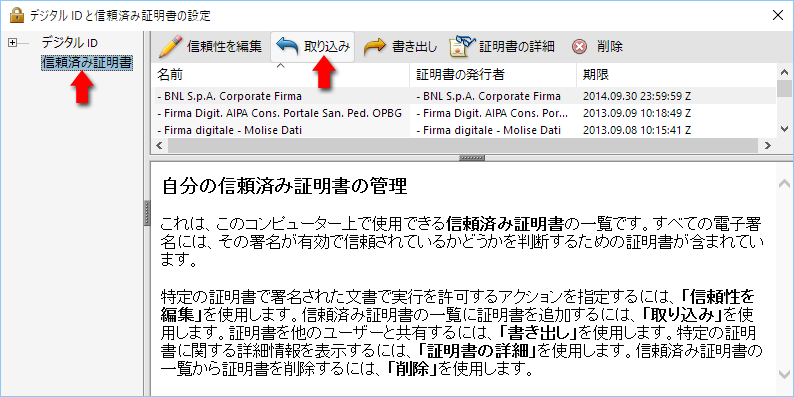
取り込む連絡先の選択ウィンドウが開きます。参照... ボタンをクリックして、 事前にダウンロードした CA 証明書ファイルを選択してください。
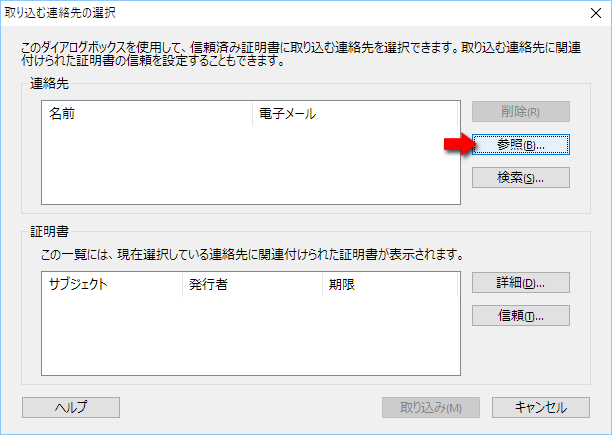
CA 証明書ファイルの内容が表示されます。取り込み ボタンをクリックします。
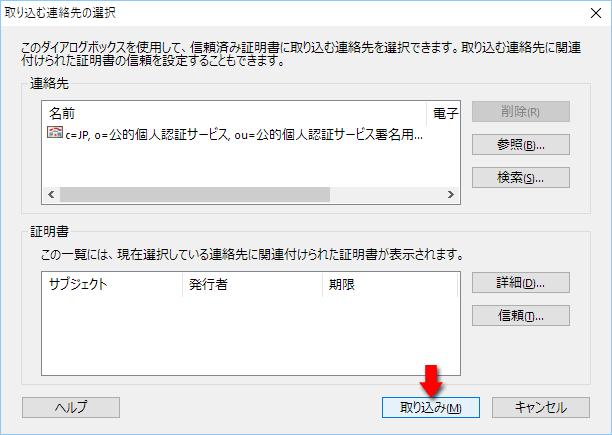
取り込みの終了ダイアログが表示されます。OK をクリックします。
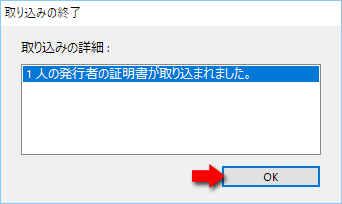
証明書の一覧に、 「名前=公的個人認証サービス、 証明書の発行者=JPKI」 が追加されています。この 「公的個人認証サービス」 を選択状態 (青色反転) にして 信頼性を編集 ボタンをクリックします。
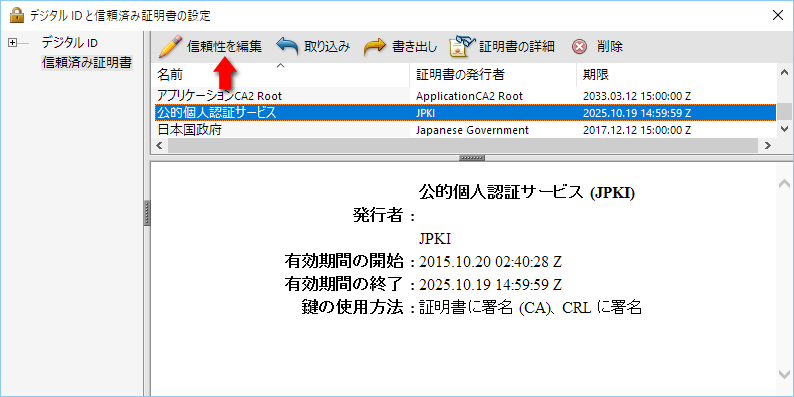
証明書の信頼性を編集ウィンドウが開きます。この証明書を信頼済みのルートとして使用 にチェックを入れて、 OK ボタンをクリックします。
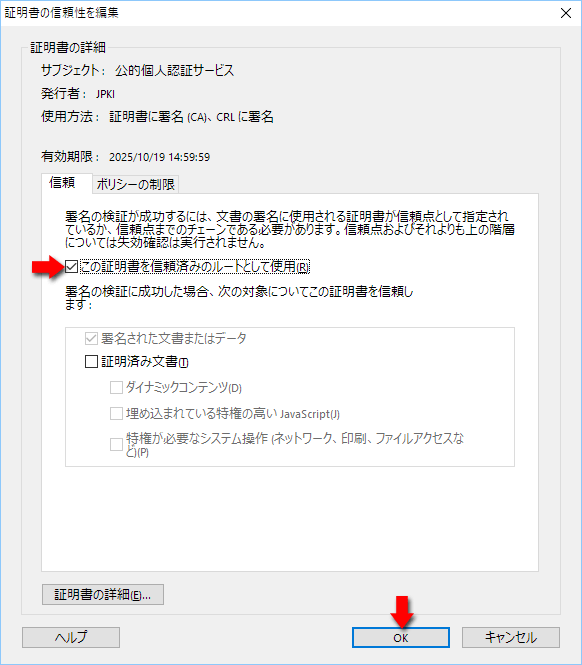
以上で、 Adobe Acrobat Reader への CA 証明書インストールは完了です。
以後、 マイナンバーカードで署名された PDF を開くと、 「署名済みであり、 すべての署名が有効です。」 と表示されます。
![]()
[Adobe Acrobat Reader]に証明書を直接インストールした場合、 他のアプリケーションは影響を受けません。
WindowsにCA証明書をインストールする方法
ダウンロードした CA 証明書をダブルクリックします。
開く をクリックします。
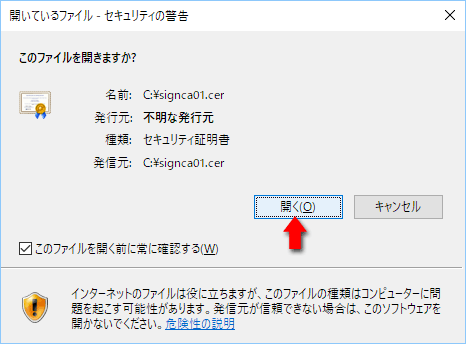
証明書のインストール... をクリックします。
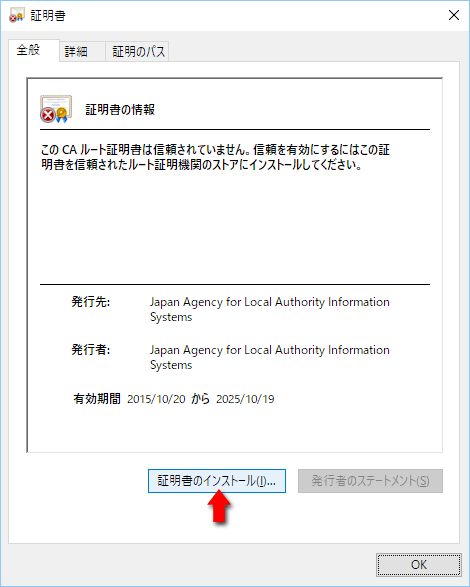
次へ をクリックします。
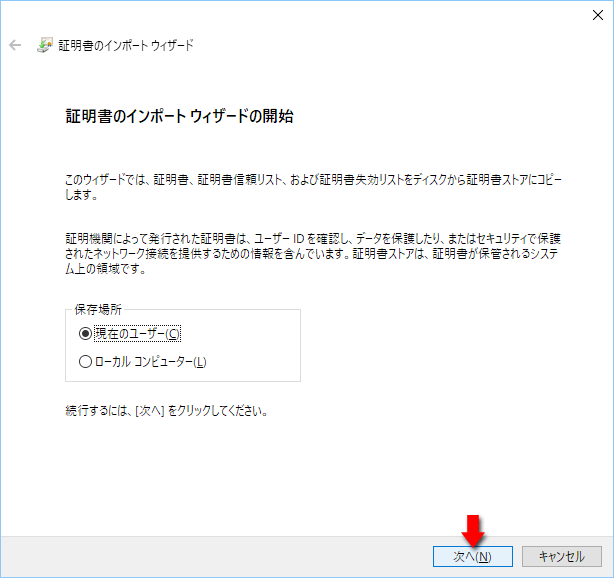
「証明書をすべて次のストアに配置する」 を選択して、 参照... をクリックします。
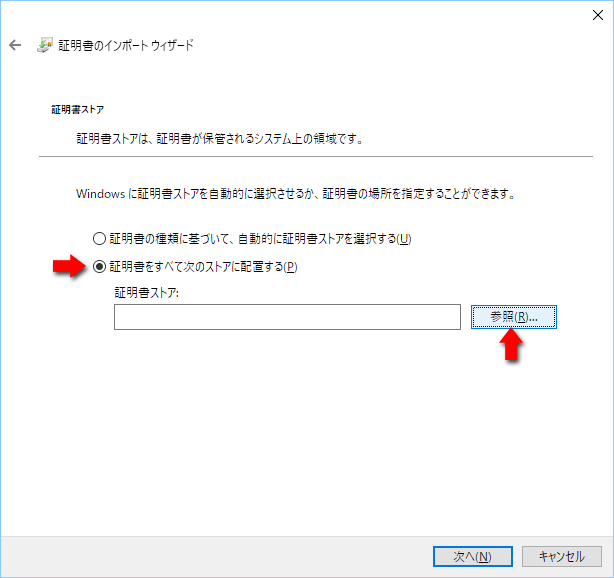
「信頼されたルート証明機関」 を選択して OK をクリックします。
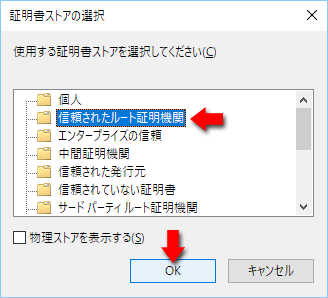
証明書ストアの表示を確認して 次へ をクリックします。
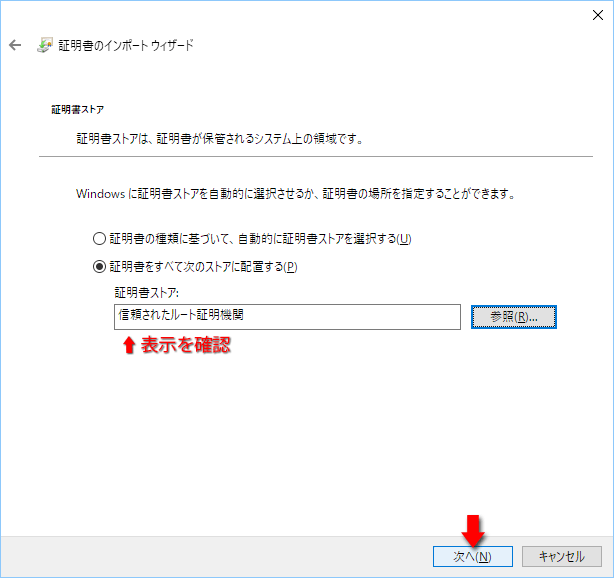
完了 をクリックします。
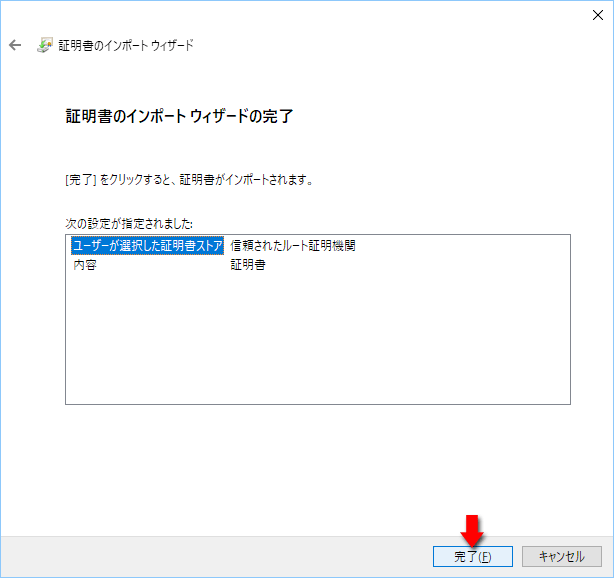
セキュリティ警告が表示されます。はい をクリックします。
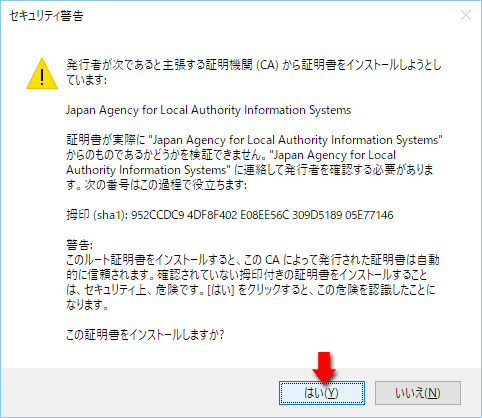
OK をクリックします。
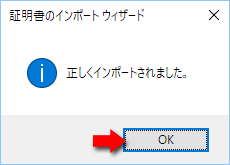
残っている証明書ウィンドウは右上の×ボタンを押して閉じてかまいません。
Adobe Acrobat ReaderのWindows統合を設定する
Windows に CA 証明書をインストールしただけでは Adobe Acrobat Reader で署名を検証できるようになりません。 Adobe Acrobat Reader のデフォルト設定では Windows の証明書ストアを参照するようになっていないためです。
Adobe Acrobat Reader で Windows の証明書ストアを参照するために以下の手順を実施します。
Adobe Acrobat Reader を起動して、 メニューバーから 編集 → 環境設定... を選択します。
環境設定ウィンドウが開きます。左側の分類で 「署名」 を選択して、 右側の検証欄にある 詳細... ボタンをクリックします。
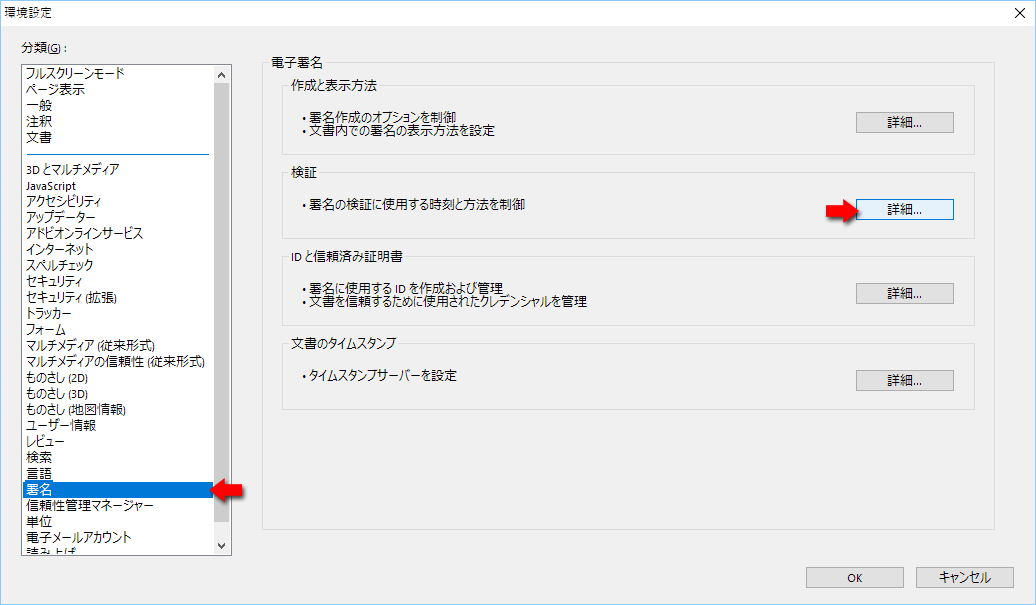
署名検証の環境設定ウィンドウが開きます。Windows 統合の欄にある 「署名を検証」 にチェックを入れて、 OK をクリックします。
これで、 [Adobe Acrobat Reader][]は Windows の証明書ストアを参照して、 署名を検証できるようになりました。
CA 証明書のインストール ・ 設定手順は以上です。
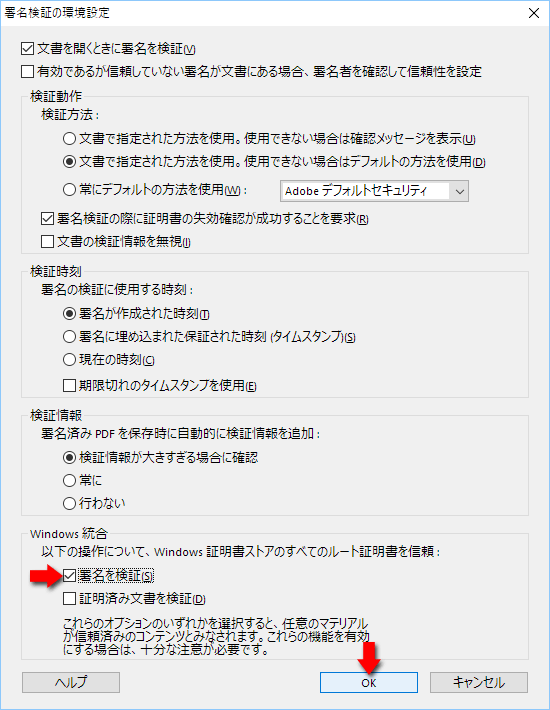
以後、 マイナンバーカードで署名された PDF を開くと、 「署名済みであり、 すべての署名が有効です。」 と表示されます。
![]()
認証局 (CA) の自己署名証明書の登録 ・ 設定作業は以上です。
